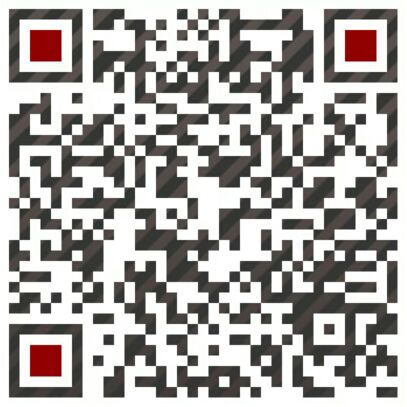串口通信通过连接少量线缆即可完成数据传输。仪表工做数显表和PLC串口通信调试一般需要这三个环节:一是确认上位机(指PLC)通信;二是确认数显表通信;三是PLC和数显表通信联调。
调试工具
①硬件:USB-RS232串口电缆(若电脑自带串口则无需USB-RS232电缆)、PLC和笔记本电脑
②软件:串口调试助手
数显表与PLC的串口通信调试过程
STEP1 正确设置数显表通信参数
进行串口通信前给数显表接通电源,对数显表通信参数进行配置(数显表和PLC的通信参数要设置一致),数显表需要设置的参数有设备地址(也称为站号)、波特率。设备地址、波特率、数据位、校验位、停止位这几个参数是通信的基本参数,可以从数显表说明书查阅这些参数。本文以某品牌数显表为例,该数显表有RS232通讯口,9600波特率,8数据位,无效验,1停止位。
STEP2 确认电脑、串口线通信正常
①在电脑安装串口调试助手;
②将USB-RS232电缆的DB9插头2#引脚和3#引脚短接(将DB9插头的2、3脚短接为了使串口发送出去的数据回传,通过接收到的数据检查串口是否正常);在这里我们温习一下DB9插头9个引脚对应的含义:
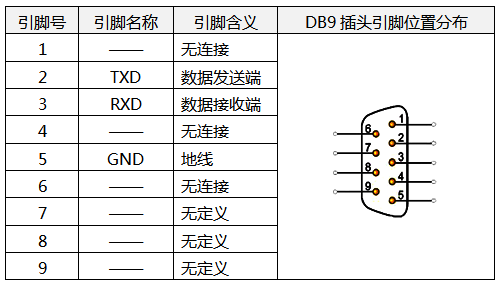
③将USB-RS232电缆插入电脑的USB插口;
④打开电脑设备管理器→找到对应的串口→用串口助手发送测试命令:正常情况下,数据发送后即可在的接收窗口接收到发送的数据。若无法接收到数据,则应检测短接是否正常,驱动是否运行正常,端口号是否选择正确。这三点无误即顺利接收到数据。
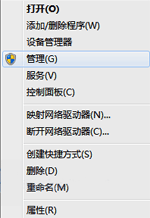
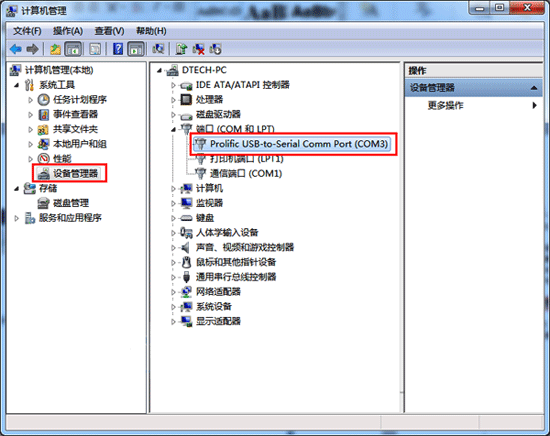

STEP3 对PLC串口通信进行测试
①将串口助手和PLC的通信参数(波特率、数据位、停止位、校验位)设置为一样;
②检查USB-RS232与PLC之间的接线是否正确(USB-RS232与PLC接线如图所示);
③将USB-RS232电缆接入PLC的通信串口,用PLC发送数据,如果电脑侧的串口助手接收数据正常,则表明PLC的串口通信程序已经调通(通信链路已经测通)。
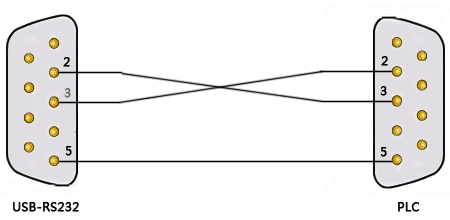
STEP4 对数显表串口通信进行测试
将USB-RS232电缆接入数显表通信串口,使用串口助手依照数显表的通信协议格式发送数据,如果在串口助手的接收窗口检查是否有数据上传,则表明数显表通讯参数设置及通讯正常。
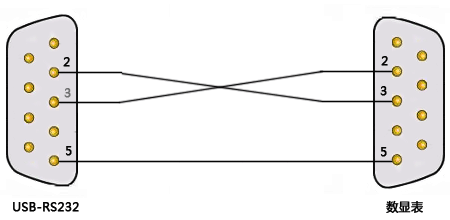
STEP5 PLC与数显表串口通讯联调
通过以上四步,已基本确认上位机PLC与数显表的通信均正常。同样将PLC的通信口与下位机器件的通信按照如下接线:
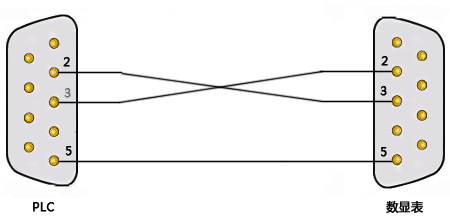
通过PLC的通信串口,按照数显表通信协议发送数据,并在PLC检查接收数据是否正常。一般按照如上的步骤均调试均成功,那么在这一步就应该是通信正常。
到这里数显表与PLC串口通信调试就完成了,你弄明白了吗?!